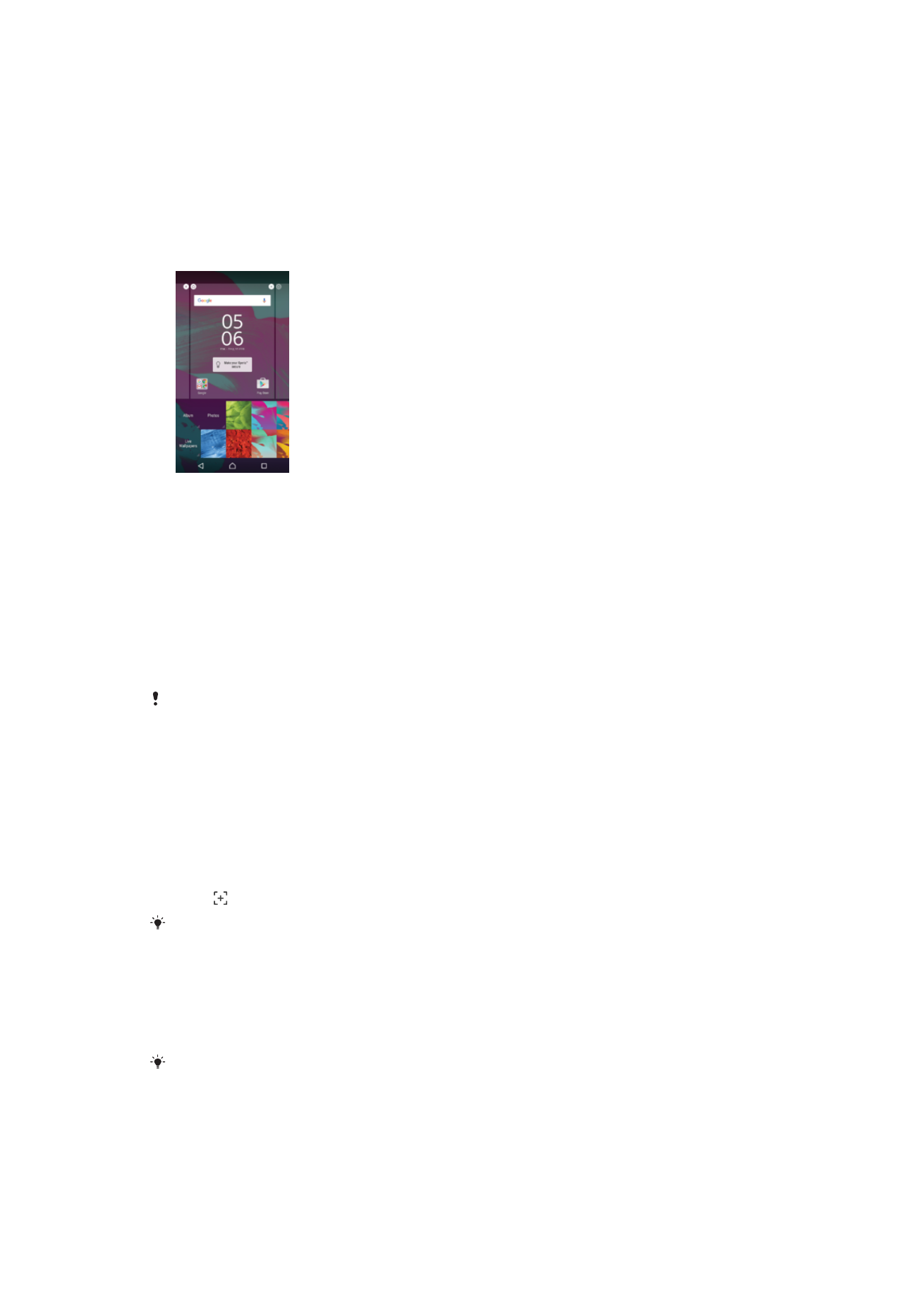
Pemberitahuan
Pemberitahuan memaklumkan anda tentang acara seperti mesej baharu dan
pemberitahuan kalendar serta aktiviti yang sedang berlangsung seperti muat turun fail.
Pemberitahuan muncul di tempat berikut:
28
Ini ialah versi Internet penerbitan ini. © Cetak hanya untuk kegunaan peribadi.
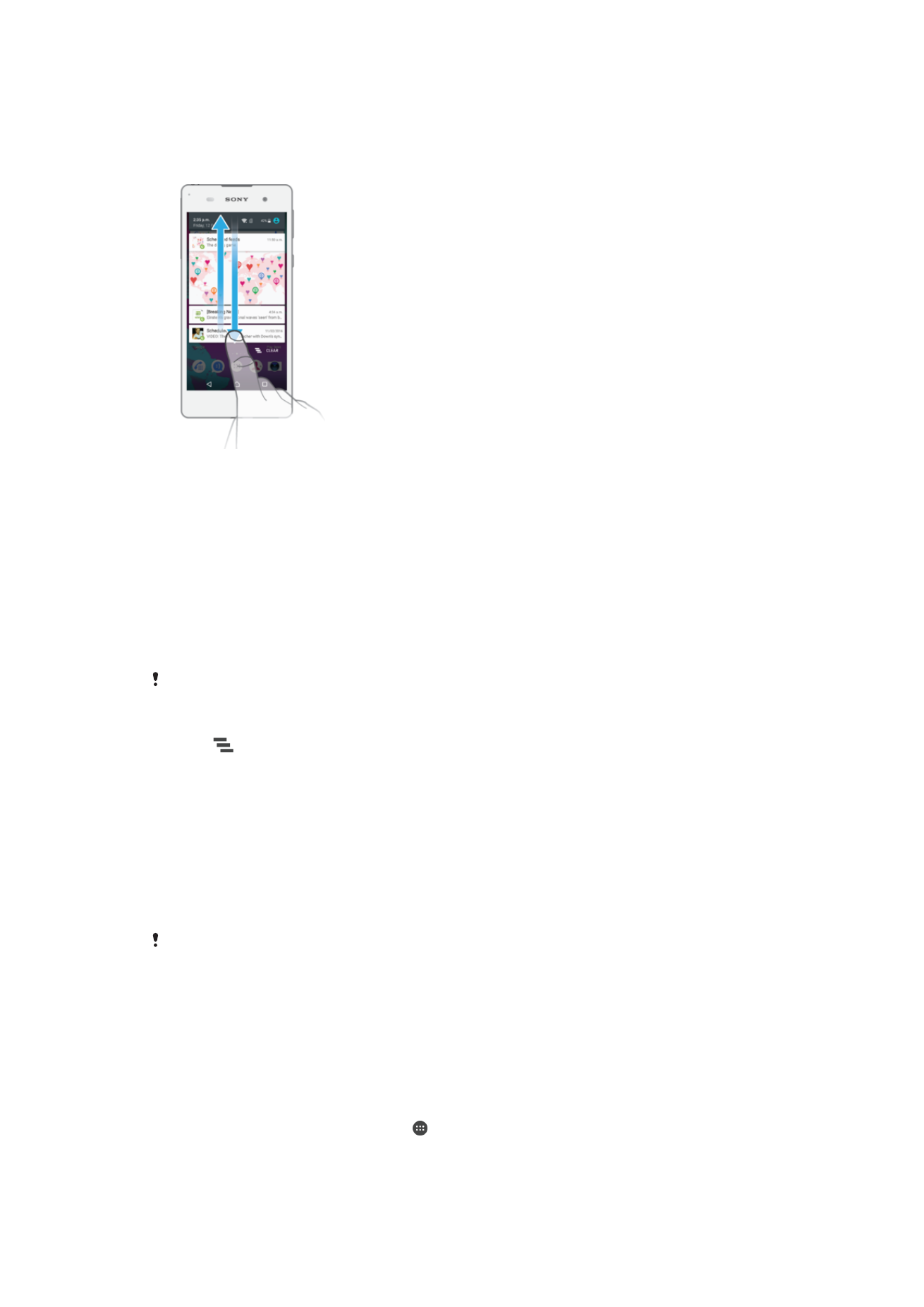
•
Bar status
•
Panel Pemberitahuan
•
Skrin kunci
Untuk membuka atau menutup panel Pemberitahuan
1
Untuk membuka panel Pemberitahuan, seret bar status ke bawah.
2
Untuk menutup panel Pemberitahuan, seret panel ke atas.
Untuk bertindak atas pemberitahuan daripada panel Pemberitahuan
•
Ketik pemberitahuan.
Untuk menolak pemberitahuan dari panel Pemberitahuan
•
Letakkan jari anda pada pemberitahuan dan kuis ke kiri atau kanan.
Untuk memperbesarkan pemberitahuan pada panel Pemberitahuan
•
Seret pemberitahuan ke bawah.
Tidak semua pemberitahuan boleh diperbesarkan.
Untuk mengosongkan semua pemberitahuan daripada panel Pemberitahuan
•
Ketik
.
Untuk bertindak atas pemberitahuan daripada skrin kunci
•
Ketik dua kali pemberitahuan.
Untuk menolak pemberitahuan daripada skrin kunci
•
Letakkan jari anda pada pemberitahuan dan kuis ke kiri atau kanan.
Untuk memperbesarkan pemberitahuan daripada skrin kunci
•
Seret pemberitahuan ke bawah.
Tidak semua pemberitahuan boleh diperbesarkan.
Mengurus pemberitahuan pada skrin kunci
Anda boleh tetapkan peranti anda agar hanya pemberitahuan terpilih yang dipaparkan
pada skrin kunci anda. Anda boleh jadikan semua pemberitahuan dan kandungannya
boleh diakses, sembunyikan kandungan sensitif atau aplikasi khusus, atau pilih untuk
tidak paparkan sebarang pemberitahuan.
Untuk memilih pemberitahuan untuk dipaparkan pada skrin kunci
1
Dari Skrin laman utama anda, ketik .
2
Cari dan ketik
Tetapan > Bunyi & pemberitahuan > Apabila peranti dikunci.
3
Buat pilihan.
29
Ini ialah versi Internet penerbitan ini. © Cetak hanya untuk kegunaan peribadi.
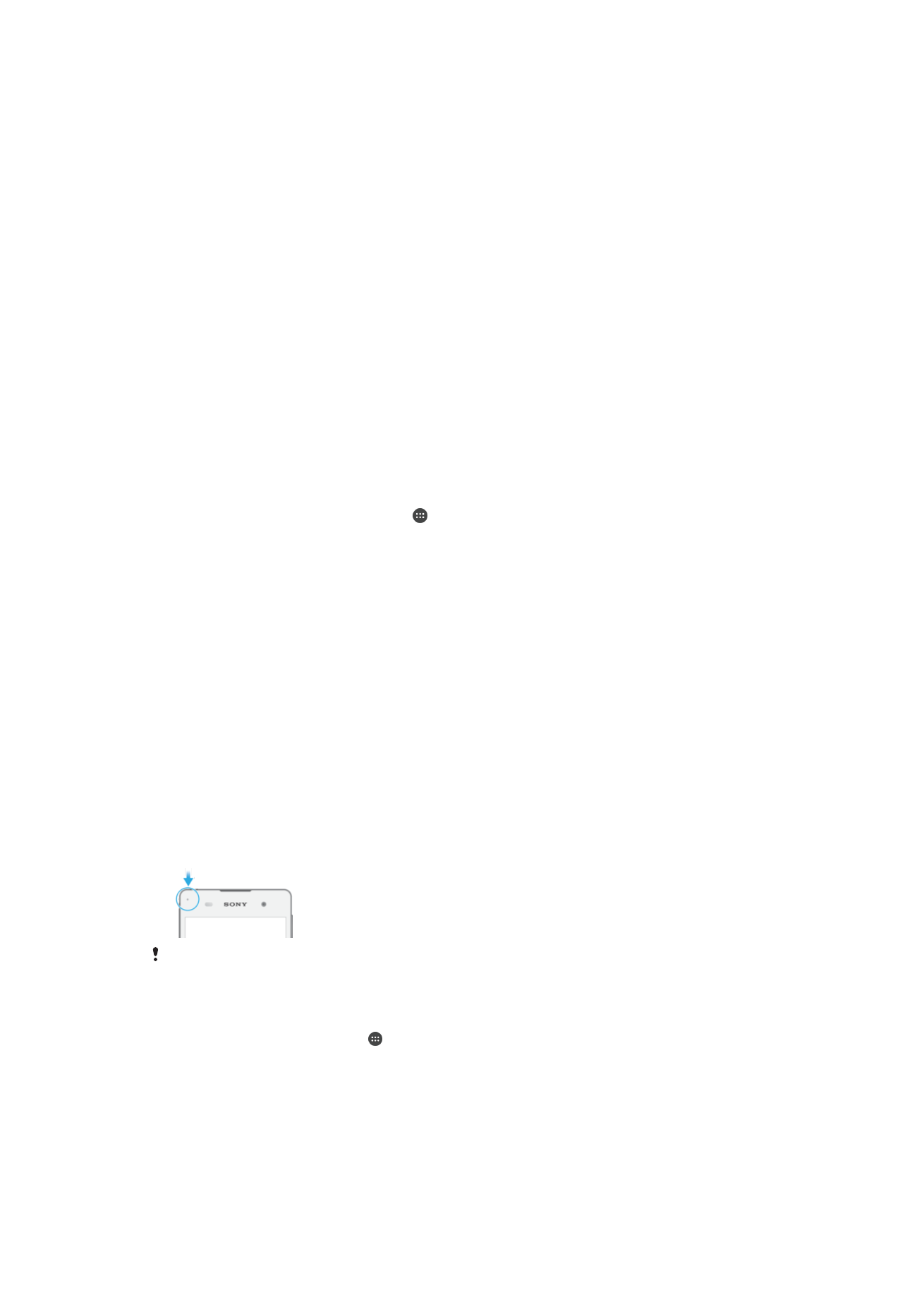
Pilihan paparan pemberitahuan pada skrin kunci
Tunjukkan semua
kandungan
pemberitahuan
Dapatkan semua pemberitahuan pada skrin kunci. Apabila anda hidupkan tetapan
ini, perlu diingat bahawa semua kandungan (termasuk kandungan e-mel masuk
dan sembang) akan kelihatan pada skrin kunci melainkan anda menguntukkan
aplikasi berkaitan
Sembunyikan kandungan sensitif di dalam Pemberitahuan apl
menu tetapan.
Sembunyikan
kandungan
pemberitahuan sensitif
Anda perlu ada PIN, kata laluan, atau persediaan corak sebagai kunci skrin untuk
tetapan ini tersedia.
Kandungan tersembunyi dipaparkan pada skrin kunci apabila
pemberitahuan sensitif tiba. Sebagai contoh, anda akan mendapat pemberitahuan
untuk e-mel masuk atau sembang, tetapi kandungan tidak akan kelihatan pada
skrin kunci anda.
Jangan tunjukkan
pemberitahuan sama
sekali
Anda tidak akan dapat sebarang pemberitahuan pada skrin kunci.
Menetapkan tahap pemberitahuan untuk aplikasi
Anda boleh tetapkan perlakuan pemberitahuan yang berlainan untuk setiap satu aplikasi.
Sebagai contoh, anda boleh sekat semua pemberitahuan e-mel, mengutamakan
pemberitahuan Facebook™ dan jadikan kandungan pemberitahuan pemesejan tidak
kelihatan pada skrin kunci.
Untuk menetapkan tahap pemberitahuan untuk aplikasi
1
Dari Skrin laman utama anda, ketik .
2
Cari dan ketik
Tetapan > Bunyi & pemberitahuan > Pemberitahuan apl.
3
Pilih aplikasi yang anda mahu tukarkan tetapan pemberitahuannya.
4
Seret penggelangsar berkenaan ke kanan.
Tahap dan pilihan pemberitahuan untuk aplikasi tertentu
Sekat semua
Jangan sekali-kali tunjukkan pemberitahuan untuk aplikasi yang dipilih.
Anggap sebagai
penting
Terima pemberitahuan aplikasi yang dipilih semasa Jangan ganggu ditetapkan
kepada Keutamaan sahaja.
Benarkan mengintai
Biarkan aplikasi yang dipilih mengutamakan pemberitahuan tertentu dengan
meluncurkannya perlahan-lahan ke dalam paparan pada skrin semasa.
Lampu pemberitahuan
Lampu pemberitahuan memaklumkan anda tentang status bateri dan beberapa peristiwa
lain. Sebagai contoh, lampu putih berkelip bermaksud terdapat mesej baru atau
panggilan terlepas. Lampu pemberitahuan didayakan secara lalai tetapi boleh
dilumpuhkan secara manual.
Apabila lampu pemberitahuan dilumpuhkan, ia hanya menyala apabila terdapat amaran status
bateri, contohnya, apabila paras bateri lebih rendah daripada 15 peratus.
Untuk mendayakan lampu pemberitahuan
1
Dari skrin Utama anda, ketik .
2
Cari dan ketik
Tetapan > Bunyi & pemberitahuan.
3
Seret penggelangsar di sebelah
Lampu pemberitahuan ke kanan.
30
Ini ialah versi Internet penerbitan ini. © Cetak hanya untuk kegunaan peribadi.